Configurația sistemului de operare Freebox, cum să accesezi sistemul de operare FreeBox?
Cum să accesați sistemul de operare Freebox
Astfel, FreeBox OS face posibilă facilitarea și monitorizarea întregii activități de internet a casei dvs, Indiferent dacă sunteți acasă sau nu. Să vedem cum să -l accesați de acasă, dar și atunci când călătoriți.
Configurarea sistemului de operare Freebox
Freebox OS 4.7.8 vă permite să gestionați Wi-Fi, descărcări, control parental, telefonie și multe alte lucruri din căsuța de liberă.
Avantajul sistemului de operare Freebox este că utilizați un browser pentru a vă conecta, iar interfața este foarte atentă. Aceasta înseamnă că este posibil să vă conectați de la distanță la cutia liberă.
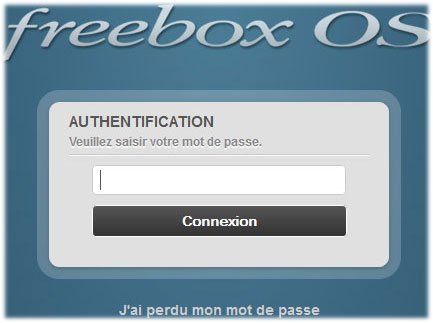
Accesați adresa: http: // mafreebox.Freebox.FR/ apoi sub fereastra de autentificare, faceți clic pe „Mi -am pierdut parola” .
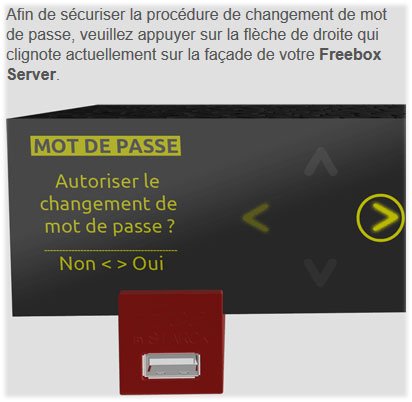
Pentru a putea introduce parola, trebuie să atingeți ecranul tactil al casetei dvs. libere. (Securitate)
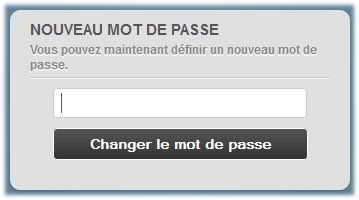
Introduceți parola consolei de administrare a sistemului de operare Freebox.
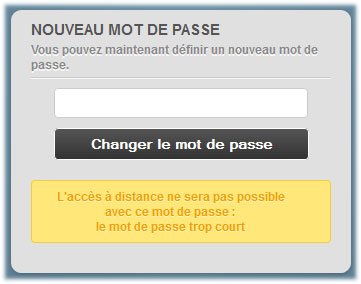
Dreptunghiul galben indică faptul că nu veți putea să vă conectați de la distanță la cutia liberă dacă definiți o parolă prea simplă . Pe de altă parte, dacă parola dvs. include cifre și litere și are cel puțin 8 caractere, funcționalitatea va fi operațională.
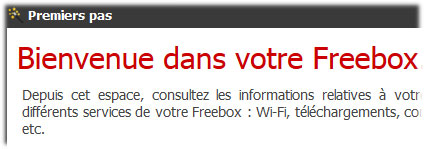
La prima lansare a interfeței, fereastra „Primul PAS” vă spune ce, pentru a începe, veți putea face folosind sistemul de operare Freebox. În concluzie, nu uitați că sistemul de operare Freebox se adresează și tehnofililor . Este normal ca anumite funcții să poată părea întunecate pentru tine.
Știri gratuite recente
- Formula 1 Marele Premiu al Japoniei 2023 pe circuitul Suzuka
- Repetatorul Wi-Fi POP furnizat ca opțiune prin GRATUIT
- Oqee prin actualizare gratuită în versiunea 1.27.1 pentru Android TV
- Prime Days 2023 Inclus în abonamentul pop Delta Freebox Delta
- Actualizare Mycanal în versiunea 5.23.0 pentru Android TV
- Formula 1 Marele Premiu al Singapore 2023 pe Circuitul Marina Bay
- Cafeyn inclus cu abonamentul Freebox Delta POP
- Canalul rapid „Ardivision” de pe Samsung TV Plus
Fișiere gratuite Actus
- Îmbunătățirea stadiei în crom
- Femtocell de la freebox mini 4k
- Freebox Mini 4K
- Kodi The Free Multimedia Player pe Android TV
- Citiți un videoclip 4K pe un televizor HD complet
- Pop Wi-Fi repetor
- Rolex Monte-Carlo Masters
- Urmați Dakar cu cutia sa liberă
- AirMedia FreeBox – Configurați FreeBox OS – CPL FreeBox – Dect FreeBox – Echange FreeBox – Emails Free – TV Recording – FreeBbox OS – Freebox Player – FreeBox Replay – FreeBox Revolution – FreeBbox Server – FreeBox SIP – Freestore – Freewifi – NAS FreeBox – Reset FreeBox – Router Freebox – VPN Freebox – WordPress la Gratuit
Actus gratuit clasificat
- Actus Free Mobile 5G 37
- Televiziune gratuită Actus 137
- Știri gratuite de mare viteză 156
- Actus Freebox 44
- Actus Sports 84
- Actus Svod 195
- Vechi actus gratuit 77
- Cloud Gaming 17
- Evenimente 95
- Stări de spirit 19
- Lecturi 6
- Muzică 28
- Promoții 23
- Descărcați 50

Copyright 2023 © Actus Free | Versiunea AMP a Actus Free | Creație: HubSoft
Mafreebox.Freebox.FR: Cum să accesați sistemul de operare Freebox ?

Gratuit este un operator care oferă multe oferte de internet. Dacă sunteți client acasă, probabil că aveți unul dintre ei Freebox cum ar fi Freebox Revolution, Freebox Mini 4K, Freebox Delta sau Delta S sau noul pop Freebox. Cu toate aceste cutii, operatorul vă oferă oferta de sisteme de operare Freebox. Dar ce este sistemul de operare Freebox și cum să -l accesați ?
Ce este sistemul de operare Freebox ?
Freebox OS este o interfață care vă permite să gestionați setările a rețelei dvs. de internet. Pentru a avea acces la acesta, va trebui să vă conectați cu computerul, urmând pașii detaliate în acest articol.
Datorită acestei interfețe, puteți în special Urmați starea casetei dvs. libere, Gestionați Wi-Fi și WiFi invitați, control parental, urmați descărcări sau accesați Ghidul programelor TV și programează sau configurați înregistrările TV.
Astfel, FreeBox OS face posibilă facilitarea și monitorizarea întregii activități de internet a casei dvs, Indiferent dacă sunteți acasă sau nu. Să vedem cum să -l accesați de acasă, dar și atunci când călătoriți.
Accesați sistemul de operare Freebox din casa dvs
Dacă doriți Conectați -vă la interfața OS Freebox din casa dvs, Acest lucru este foarte simplu. Trebuie doar să utilizați unul dintre dispozitivele conectate la cutia dvs., fie printr -un cablu Ethernet sau WiFi.
De acolo, trebuie doar să vă deschideți browserul de internet, cum ar fi Google Chrome sau Firefox pentru a introduce următoarea adresă în bara de căutare: Mafreebox.Freebox.Fr.
Odată ce fereastra este deschisă, va trebui să faceți clic pe butonul “Prima conexiune». Acolo, un mesaj este înregistrat pe dvs Freebox, Va trebui apoi să utilizați săgețile până când veți ajunge la un mesaj care vă necesităPermiteți o schimbare a parolei.

Puteți apoi să vă definiți parola, de preferință cu litere speciale, capitale etc., astfel încât conexiunea dvs. să fie bine securizată. Odată ce se face acest lucru, tot ce trebuie să faceți este să vă conectați cu identificatorii și această nouă parolă.

Accesați sistemul de operare Freebox când sunteți în mers
În primul rând, ar trebui să știți că există un pas intermediar înainte de a putea Conectați -vă la sistemul de operare Freebox din exterior. Într -adevăr, va trebui să ne ocupăm de timp pentru a permite conexiunea la distanță și acest lucru trebuie făcut de atunci Un computer conectat direct la cutia liberă (prin intermediul unui cablu Ethernet sau Wi-Fi).
Pentru aceasta, trebuie să mergeți la aceeași adresă, fie pe: Mafreebox.Freebox.Fr Apoi conectează.
Va trebui apoi să mergi la „Setări Freebox“Apoi în”Gestionarea accesului” pentru’Permiteți acces la distanță Prin bifarea casetei “Activați accesul la distanță». Atunci va trebui pur și simplu să notați adresa pe care va trebui să o utilizați pentru acces la distanță.
Puteți salva apoi modificarea făcând clic pe “Bine».
Când trebuie să vă conectați în afara casei dvs., va trebui să utilizați această adresă pe care ați luat -o în Notă. Pentru a face acest lucru, va trebui să vă deschideți fereastra de navigare și să indicați adresa din bara de căutare.
Veți ajunge direct pe pagină“”Autentificarea sistemului de operare Freebox Și poți acolo introduceți Conectare sau nume de utilizator și parola ta.
Dacă doriți să accesați configurația routerului dvs. pentru orice operator, vă invităm să citiți articolul nostru pe acest subiect.
